
Kodi jest darmowym, open-source media strumieniowe narzędzie, którego można użyć do odtwarzania dowolnego wideo, audio lub plików multimedialnych cyfrowych w prawie każdym formacie, kodek, platforma, w tym Android, iOS, Windows, Linux, i MacOS. To, co sprawia, że Kodi wyróżnia się jednak, to dostępność dodatków, które pozwalają oglądać lub słuchać różnych strumieni multimedialnych z Internetu, dzięki czemu jest to bardzo wszechstronna aplikacja do przesyłania strumieniowego multimediów. Jednak użytkownicy napotykają problemy z Kodi nie działa od czasu do czasu. Przyjrzymy się niektórym z tych problemów i oferujemy potencjalne rozwiązania, jak je rozwiązać!
- Problem # 1-Kodi zawiesza się, zawiesza lub ma dziwne błędy
- potencjalne rozwiązania:
- Problem #2 – Błąd „nie udało się zainstalować zależności”
- potencjalne rozwiązania:
- Problem #3 – Dodatki powodujące problemy z Kodi nie działa, działa wolno lub zawiesza się
- potencjalne rozwiązania:
- Problem # 4-buforowanie wideo przez długi czas, odtwarzanie nie jest płynne
- potencjalne rozwiązania:
- Przewodniki – Czyszczenie pamięci podręcznej, czyszczenie danych, zgłaszanie problemu
- instalacja Indigo
- czyszczenie pamięci podręcznej
- zgłaszanie problemu
Problem # 1-Kodi zawiesza się, zawiesza lub ma dziwne błędy
użytkownicy czasami znaleźli Kodi nie działa zgodnie z oczekiwaniami. Pojawiły się skargi na dziwne błędy, losowe awarie i zamarzanie.
potencjalne rozwiązania:
- najpierw upewnij się, że aplikacje są zaktualizowane do najnowszej wersji. W przypadku aplikacji na Androida i iOS Aplikacje powinny być automatycznie aktualizowane odpowiednio w sklepach Google Play i Apple App Store. W przypadku systemu Windows Aplikacja może zostać zaktualizowana automatycznie, jeśli zainstalujesz Kodi za pośrednictwem Sklepu Windows. Jeśli nie, będziesz musiał ręcznie pobrać instalator ze strony pobierania Kodi tutaj, gdzie znajdziesz również instalator dla MacOS i przewodnik instalacji dla Linuksa.
- przyspieszenie sprzętowe jest jednym z głównych powodów, które powodują problemy z Kodi nie działa. Wyłączenie go może wystarczyć, aby rozwiązać wszelkie problemy, z którymi się borykasz. Przejdź do menu ustawień, klikając lub dotykając ikony koła zębatego znajdującej się w menu po lewej stronie. Otwórz Ustawienia Odtwarzacza. Zobaczysz ikonę koła zębatego w lewym dolnym rogu ze słowem Basic lub Standard obok niego. Przełącz opcje i ustaw je na ekspert. Teraz w Ustawieniach wideo Przewiń w dół do „Zezwól na akcelerację sprzętową” i wyłącz ją (lub oba w przypadku aplikacji na Androida). Należy pamiętać, że ta wyłączająca przyspieszenie sprzętowe poprawka dla Kodi nie działa głównie w przypadku problemów z aplikacją na Androida, ale może działać również na innych platformach.
- Możesz również spróbować wyczyścić pamięć podręczną i sprawdzić, czy to rozwiązuje jakiekolwiek problemy. Jeśli masz urządzenie z Androidem, przejdź do Ustawienia-Aplikacje i dotknij Kodi. Stuknij pamięć, a następnie stuknij Wyczyść pamięć podręczną. Niestety, proces ten nie jest tak prosty, jeśli chodzi o instalację systemu Windows, MacOS lub Linuksa. Przydatne i szczegółowe przewodniki są jednak dostępne online, a szczegółowe omówienie krok po kroku będzie poniżej.
Problem #2 – Błąd „nie udało się zainstalować zależności”
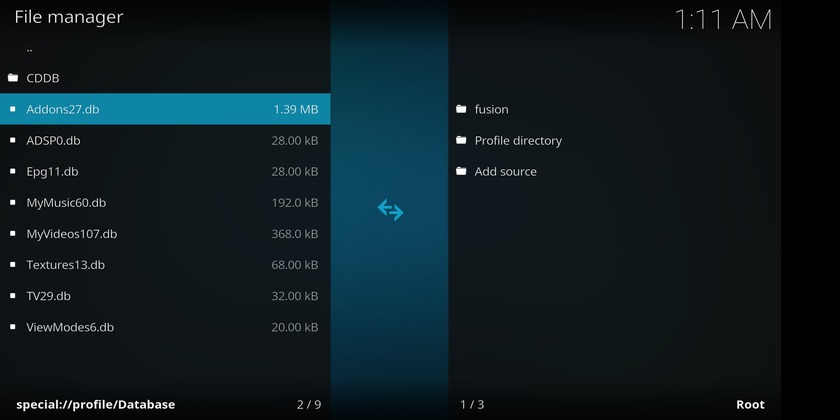
jeśli używasz Kodi przez jakiś czas, często spotykanym błędem, który możesz napotkać, jest „nie udało się zainstalować zależności.”Często istnieją niezbędne pliki zależne, które należy zainstalować wraz z dodatkiem lub kompilacją Kodi. Widzisz ten błąd, gdy te pliki nie są pobierane i instalowane, co powoduje, że Kodi nie działa zgodnie z oczekiwaniami.
potencjalne rozwiązania:
- wyczyszczenie pamięci podręcznej może załatwić sprawę. Wykonaj powyższe kroki, aby wyczyścić pamięć podręczną na urządzeniu z Androidem, a instrukcje dotyczące tego, jak to zrobić dla Systemów Windows i MacOS, znajdziesz poniżej.
- Addons27.plik db może zostać uszkodzony i spowodować ten błąd. Przejdź do Ustawienia (ikona koła zębatego w menu głównym) – Menedżer plików-Katalog profilu-baza danych. Wybierz Addons27.plik db i usunąć go. Wróć do ekranu głównego i zamknij aplikację. Otwórz aplikację ponownie i możesz teraz spróbować zainstalować dodatek lub kompilację, która spowodowała błąd. Pamiętaj, że będziesz musiał również przejść do Add-Ons-My Add-Ons i ponownie włączyć wszystkie dodatki, które zostały już zainstalowane.
- jeśli Wszystko inne zawiedzie, może być konieczne wyczyszczenie danych aplikacji lub odinstalowanie i ponowne zainstalowanie aplikacji. Może to rozwiązać problem, ale konieczne będzie ponowne zainstalowanie wszystkich ulubionych dodatków od zera. aby wyczyścić dane na urządzeniu z Androidem, przejdź do Ustawienia-Aplikacje, znajdź Kodi i dotknij pamięci masowej. Następnie dotknij Wyczyść dane. Instrukcje dotyczące usuwania danych w systemach Windows i MacOS znajdują się poniżej.
Problem #3 – Dodatki powodujące problemy z Kodi nie działa, działa wolno lub zawiesza się
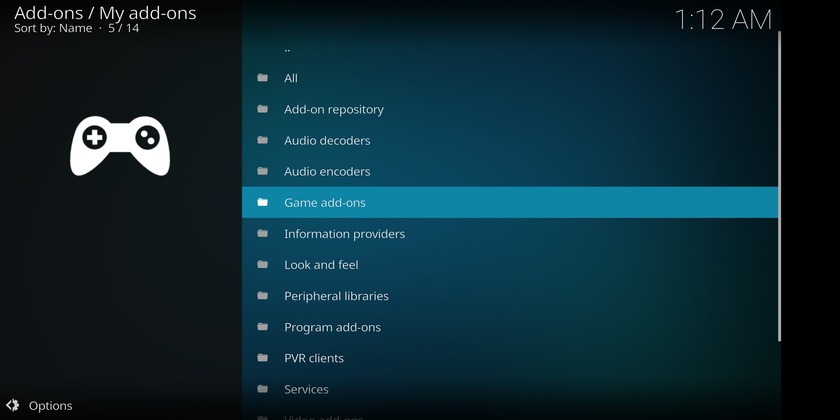
niektóre dodatki, szczególnie te, które nie zostały zaktualizowane od jakiegoś czasu, mogą powodować problemy i powodować, że Kodi nie działa poprawnie, działa wolno lub zawiesza się przez cały czas.
potencjalne rozwiązania:
- usuwanie dodatków, repozytoriów i źródeł, których już nie używasz lub które nie były aktualizowane od jakiegoś czasu, może przyspieszyć działanie Kodi.
- usuwanie dodatku-przejdź do dodatków i dotknij / kliknij ikonę, która wygląda jak otwarte pudełko, znajdujące się w lewym górnym rogu aplikacji. Otwórz moje Dodatki i stuknij wszystko. Zobaczysz pełną listę dodatków. Stuknij w jeden, który chcesz usunąć, i stuknij Odinstaluj na następnej stronie, która się otworzy.
- usuwanie repozytorium-wykonaj te same kroki wymienione powyżej i po otwarciu moich dodatków dotknij repozytorium dodatków. Jeszcze raz dotknij tego, który chcesz usunąć i odinstaluj.
- usuwanie źródła-przejdź do ustawień (ikona koła zębatego na ekranie głównym) – Menedżer plików. Znajdź źródło, które chcesz usunąć, i dotknij / kliknij je, a następnie dotknij Usuń źródło. Wybierz tak, aby potwierdzić.
Problem # 4-buforowanie wideo przez długi czas, odtwarzanie nie jest płynne
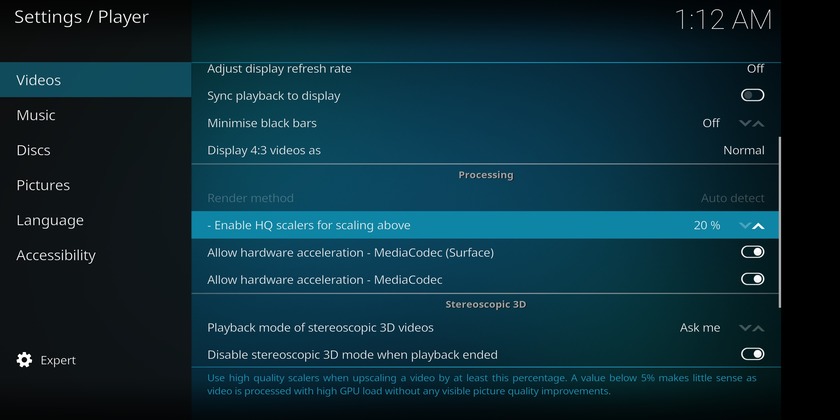
niektórzy użytkownicy napotkali problemy podczas odtwarzania filmów za pomocą Kodi. Jest dużo buforowania, a następnie przypadki opóźnień i jąkania się, gdy wideo w końcu zaczyna odtwarzać.
potencjalne rozwiązania:
- jeśli okaże się, że ładowanie wideo zajmuje dużo czasu, może to być spowodowane problemami z połączeniem sieciowym, które możesz napotkać. Upewnij się, że uzyskujesz prędkość, którą powinieneś, uruchamiając test prędkości za pomocą testu prędkości Ookla. Skontaktuj się z dostawcą usług internetowych, jeśli widzisz prędkości, które są wolniejsze niż normalnie.
- niektórzy dostawcy usług internetowych mogą również próbować Dławić lub blokować dostęp do przesyłania strumieniowego za pośrednictwem Kodi, co wygląda na to, że Kodi nie działa poprawnie. W takim przypadku jedyną opcją będzie użycie VPN do obejścia dławienia dostawcy usług internetowych. VPN pozwoli Ci również przezwyciężyć wszelkie ograniczenia geograficzne, które możesz napotkać.
- Kodi Automatycznie skaluje strumień niskiej jakości w wysokiej jakości wideo. To skalowanie wideo może sprawiać wrażenie jąkania się podczas oglądania filmu. Aby zmniejszyć skalowanie wideo, przejdź do menu ustawień, klikając lub dotykając ikony koła zębatego znajdującej się w menu po lewej stronie. Otwórz Ustawienia Odtwarzacza. Zobaczysz ikonę koła zębatego w lewym dolnym rogu ze słowem Basic lub Standard obok niego. Przełącz opcje i ustaw je na ekspert. Teraz w Ustawieniach wideo i przewiń w dół do ” Włącz Skalery HQ do skalowania powyżej.”Spróbuj zmniejszyć tę wartość do 10% (domyślnie powinno być 20%) i zobacz, czy zmniejsza jąkanie. Jeśli nie, musisz wyłączyć skalowanie wideo, ustawiając je na zero.
- wykonaj te same kroki powyżej i na tym samym ostatnim ekranie przewiń w dół do pozycji „Zezwól na akcelerację sprzętową” i wyłącz ją. Może to również pomóc zmniejszyć jąkanie, które możesz zobaczyć.
Przewodniki – Czyszczenie pamięci podręcznej, czyszczenie danych, zgłaszanie problemu
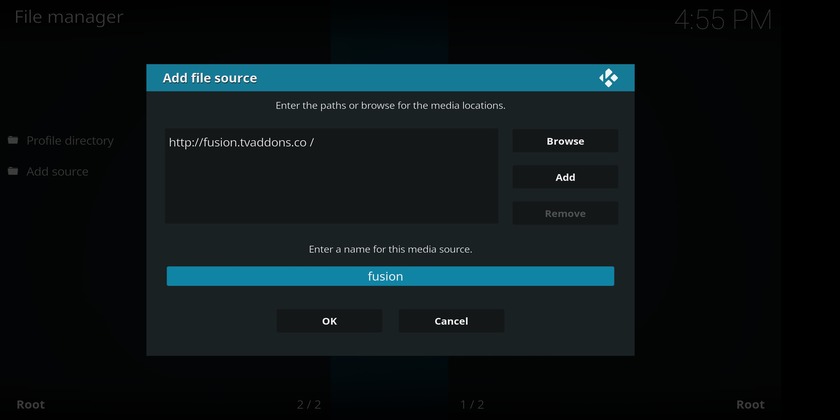
wiele problemów z Kodi nie działa można naprawić, po prostu wyczyszczając pamięć podręczną. Niestety, nie ma łatwego sposobu na wyczyszczenie pamięci podręcznej lub wyczyszczenie danych, jeśli używasz Kodi w systemie Windows lub MacOS. Dostępny jest jednak przydatny dodatek o nazwie Indigo, który musisz najpierw zainstalować.
instalacja Indigo
- przejdź do menu Ustawienia (ikona koła zębatego w menu po lewej stronie) – Menedżer plików.
- kliknij Dodaj źródło.
- kliknij na pole, w którym jest napisane < brak >. Wprowadź adres URL http://fusion.tvaddons.co
- upewnij się, że wpisujesz adres dokładnie, Lub to nie będzie działać.
- podaj nazwę źródła i kliknij OK.
- wróć do ekranu głównego i kliknij Dodatki.
- kliknij ikonę w lewym górnym rogu, która wygląda jak otwarte pudełko.
- kliknij Install from Zip File – (nazwa, którą podałeś źródło) – kodi-repos-English i kliknij repozytorium.xmbchub-3.0.0.zip.
- po otrzymaniu powiadomienia, że źródło zostało zainstalowane, kliknij Zainstaluj z repozytorium.
- kliknij TVADDONS.CO repozytorium dodatków i otwarte Dodatki do programów.
- Znajdź Indigo i kliknij na niego. Na następnym ekranie kliknij Zainstaluj.
czyszczenie pamięci podręcznej
teraz dodatek Indigo został zainstalowany. Aby wyczyścić pamięć podręczną lub dane, oto, co musisz zrobić.
- na ekranie głównym przejdź do dodatków, a następnie kliknij Dodatki programu.
- Otwórz Indigo i poszukaj i kliknij Narzędzia Do konserwacji.
- Teraz zobaczysz wiele opcji, w tym Wyczyść pamięć podręczną, Wyczyść dane, Wyczyść miniatury (co można zrobić, aby zmniejszyć używane miejsce) i więcej. Kliknij na narzędzie, które chcesz i potwierdź swój wybór.
zgłaszanie problemu
- jeśli napotkasz problemy z Kodi, najlepszym sposobem na uzyskanie pomocy jest rozpoczęcie wątku na forum Kodi.
- aby uzyskać pomoc, której potrzebujesz, musisz utworzyć pełny dziennik debugowania. Tutaj znajdziesz wymagane kroki, jak to zrobić.
masz to do tego spojrzenia na niektóre problemy, które powodują, że Kodi nie działa zgodnie z oczekiwaniami. W przypadku czegoś, co jest tak skomplikowane, jak Kodi, stosunkowo łatwo jest rozwiązać wszelkie problemy, które możesz napotkać. W większości przypadków po prostu wyczyszczenie pamięci podręcznej wydaje się robić sztuczkę częściej niż nie.
jeśli natknąłeś się na inne problemy z Kodi nie działa, daj nam znać w sekcji komentarzy poniżej, a my postaramy się jak najlepiej znaleźć odpowiedź dla ciebie!
- jak zainstalować i używać Kodi
- Kodi vs Plex-który jest odpowiedni dla ciebie?
- 10 najlepsze dodatki Kodi powinieneś wypróbować
- jak zainstalować Kodi na Chromebooku
- 5 najlepsze aplikacje Kodi dla Androida
- jak przesyłać strumieniowo z Kodi na Chromecast-to łatwiejsze niż myślisz
- oto 3 sposoby instalacji Kodi na Amazon Fire TV/Stick
- używanie darmowej sieci VPN dla Kodi – czy to dobry pomysł?
Zastrzeżenie: Ze względu na swoją otwartą naturę Kodi i jego programiści, Fundacja XBMC, napotkali pewne problemy z wieloma dodatkami oferującymi nielegalne, pirackie i torrentowane treści. Wiele nielegalnych usług przesyłania strumieniowego zostało ostatnio wyłączonych po rosnącej presji ze strony dostawców treści i samego Kodi, ale nadal istnieje wiele zatwierdzonych dodatków do wyboru. Sposób, w jaki zdecydujesz się korzystać z Kodi, zależy wyłącznie od Ciebie. Ani Android Authority, ani Kodi nie wspierają piractwa w jakiejkolwiek formie i nie ponoszą odpowiedzialności za to, co zdecydujesz się zrobić z treścią tego artykułu. W zależności od tego, jak korzystasz z Kodi, zalecamy jednak rozważenie VPN.